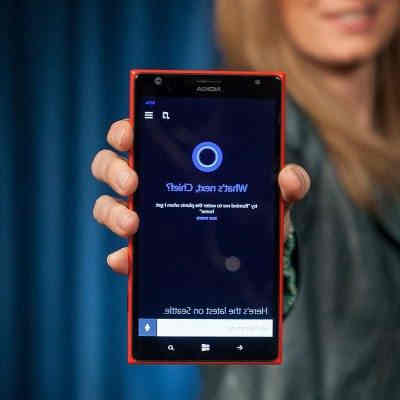
Todo aquel que coloca Windows 10 en su computador podrá darse cuenta que este posee como asistente virtual a Cortana, sin embargo, no a todos les agrada este asistente virtual, por lo que aquí le mostraremos una manera de desactivar Cortana.
Contenido
Pasos para desactivar Cortana en Windows 10
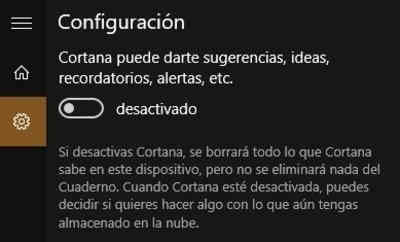
Como mencionamos antes, no a todas las personas les gusta tener a Cortana activa para colaborar con nuestras tareas, por este motivo le mostraremos como desactivar Cortana de una manera muy sencilla.
Sin embargo, es importante destacar que, para poder desactivar Cortana, es necesario que configuremos ciertos aspectos en el registro de Windows.
El registro de Windows es sumamente sensible, por lo que es importante seguir las instrucciones al pie de la letra para evitar realizar cambios negativos que pueda afectar a nuestro sistema de manera permanente.
Para desactivar Cortana, debemos de seguir las instrucciones que serán mostradas a continuación:
- La primera tarea que debemos de completar es entrar en el registro de Windows. Nos ubicaremos en el menú de inicio y escribiremos ahí “regedit”.
- Windows nos sugerirá la aplicación con ese nombre, debemos hacer clic en ella e inmediatamente entraremos en el Editor de Registro, lugar donde llevaremos a cabo los cambios para desactivar Cortana.
- Navegaremos a través del editor hasta encontrar la ruta “HKEYLOCALMACHINE\SOFTWARE\Policies\Microsoft\Windows”. Para lograr esto debemos ingresar en la carpeta HKEYLOCALMACHINE, luego en la carpeta de Software, luego Policies, Microsoft y por último “Windows”.
- En caso de que en el interior de la carpeta Windows no esta otra carpeta denominada “Windows Search”, es necesario que la creemos nosotros mismos.
- Se hace fácilmente con el segundo clic en un espacio y seleccionando nueva carpeta. La carpeta nueva tiene que poseer el nombre “Windows Search.
- Haremos clic en la carpeta que creamos recientemente, luego presionaremos en la opción que se encuentra en la columna ubicada a la derecha. Presionaremos la opción “Nuevo” y luego DWORD (32 bit).
- Debemos colocarle el nombre AllowCortana al archivo DWORD.
- Creado el archivo, procederemos a darle doble clic al mismo para editarlo.
- Nos aparecerá una ventana emergente con ciertos valores, es crucial ubicarnos en ellos y alterarlos colocándoles el valor “0” a cada uno de ellos.
- Con los cambios ya hechos solamente debemos culminar el proceso reiniciando nuestro equipo, eliminando a Cortana como asistente de tareas y sustituyéndolo por una herramienta que nos ayuda a buscar aplicaciones.
¿Cómo quitar Cortana de la barra de tareas?
Ocultar a Cortana de la barra de tareas suele ser algo que muchas personas buscan realizar, ya que Cortana suele ocupar una gran cantidad de espacio en el administrador, volviéndolo un poco incómodo su uso.
Por suerte, podemos encontrar distintas maneras de quitar a Cortana de la barra de tares en caso de que se vuelva demasiado incómodo su uso.
Si queremos desactivar Cortana del administrador de tareas solamente es necesario que sigamos ciertos pasos muy fáciles de ejecutar si te encuentras un poco familiarizado con el sistema.
Ocultar el cuadro de búsqueda dejando únicamente el icono
Podemos dejar solamente el ícono del asistente en la barra de tareas, de manera que nos ahorremos una gran cantidad de espacio en ella. Para ello debemos hacer lo siguiente:
- Pulsaremos sobre cualquier espacio en blanco del administrador de tareas el clic derecho.
- Encontraremos un menú con distintas opciones, debemos presionar únicamente la opción “Mostrar icono de Cortana”.
Con ello ya no tenemos que preocuparnos por esa molesta barra de búsqueda que nos quita visibilidad en el administrador de tareas.
Eliminar por completo a Cortana del administrador de tareas
Si en cambio queremos desactivar Cortana por completo del administrador de tareas debemos hacer lo siguiente;
- Debemos ubicarnos en el administrador de tareas y pulsar en cualquier espacio de color blanco el clic derecho.
- Allí nos aparecerán nuevamente 3 opciones, debemos pulsar la opción “Deshabilitar”.
- Con ello se removerá Cortana por completo de la barra de tareas, en caso de que queramos agregar el asistente nuevamente, solo bastará con seleccionar alguna de las otras 2 opciones mostradas aparte de “Deshabilitar”.
¿Qué es Cortana?
Es importante explicar que es Cortana para aquellas personas que no se encuentran familiarizados con él. Es un asistente de voz que ejecuta comandos personalizados a través de este medio.
Una comparación muy sencilla que podemos hacer para entender a este sistema es imaginarnos al Asistente Siri de Apple, siendo Cortana el asistente de voz que se encuentra desarrollado para los dispositivos Windows.
Cortana posee muchos usos, siendo utilizada principalmente para realizar distintas tareas como establecer recordatorios, recibir actualizaciones sobre el tráfico, el clima, realizar búsquedas en internet y más.
Sin embargo, la función que convierte a Cortana en una herramienta sumamente útil para los usuarios del sistema operativo Windows 10, es la capacidad de activarse por medio de la voz. Siendo el comando “Hey, Cortana” el indicado para activarlo.




